
충실한 Windows 사용자라면 버그 수와 버그 수에 동의할 것입니다. 운영 체제에서 결함이 높습니다. Windows 정품을 사용하더라도 시스템 파일 손상으로 인해 문제가 발생할 수 있습니다.
그러나 긍정적인 점은 Windows가 & 다양한 문제를 해결합니다. 명령 프롬프트 유틸리티를 사용하면 & 손상된 시스템 파일을 복구합니다.
손상된 시스템 파일을 복구할 때 Windows 사용자에게는 시스템 파일 검사기(SFC) 유틸리티가 최고의 선택입니다. 이 도구는 & 손상된 시스템 파일을 복구하십시오.
DISM 명령을 사용하여 Windows 11 시스템 이미지를 복구하는 방법
시스템 파일 손상을 해결하는 두 번째로 좋은 도구는 ‘배포 이미지 서비스 및 관리'(DISM)입니다. 이는 시스템 이미지를 수정하고 복구할 수 있는 명령줄 도구입니다. DISM 도구는 SFC(시스템 파일 검사기)와 함께 다양한 시스템 문제를 해결하는 데 사용되는 경우가 많습니다.
이 기사에서는 시스템 이미지를 준비, 수정 및 복구하기 위해 CMD를 통해 자주 실행되는 DISM 도구에 대해 설명합니다. 이 도구는 명령 프롬프트에서 실행하기 쉽지만 실행 방법을 알아야 합니다. DISM을 사용하여 Windows 11에서 로컬 이미지를 복구하는 방법은 다음과 같습니다.
관리자로 명령 프롬프트 실행
문서에 나열된 모든 명령은 관리자 권한 명령 프롬프트에서 실행되어야 합니다. 따라서 관리자 권한으로 명령 프롬프트를 실행한 다음 필요에 따라 명령을 실행하십시오.
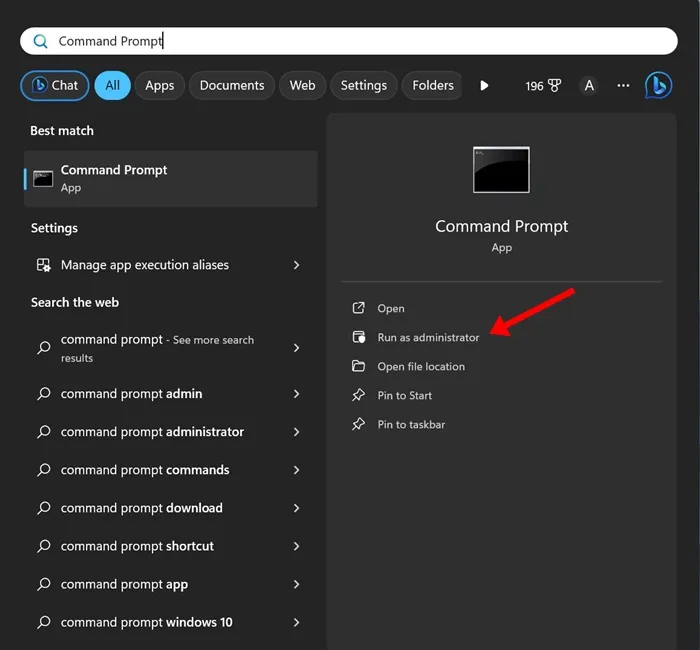
1. Windows 11 검색에 명령 프롬프트를 입력하세요.
2. 명령 프롬프트를 마우스 오른쪽 버튼으로 클릭하고 관리자 권한으로 실행을 선택합니다.
1) 파일 무결성 확인
SFC와 함께 DISM 도구를 실행하지 않는 경우 먼저 파일 무결성을 확인하십시오. 현재 Windows 이미지에 문제가 있는지 확인합니다. DISM 도구를 사용하여 파일 무결성을 확인하는 방법은 다음과 같습니다.
상태 확인
이 명령은 현재 Windows 이미지의 상태를 확인하는 데 사용됩니다. 그러면 Windows 이미지를 복구할 수 있는지 확인하기 위해 빠른 검사가 실행됩니다. 관리자 권한 명령 프롬프트에서 실행하는 데 필요한 명령은 다음과 같습니다.
DISM /online /cleanup-image /checkhealth
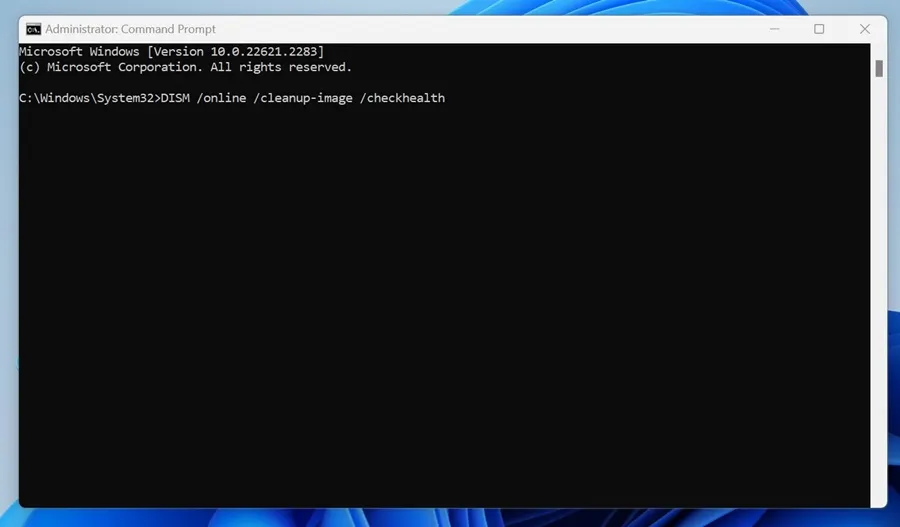
스캔 상태
이 명령은 오류나 문제를 해결하지는 않지만 시스템 파일 손상을 확인합니다. 관리자 권한 명령 프롬프트에서 이 명령을 실행해야 합니다. 사용해야 할 명령은 다음과 같습니다.
DISM /online /cleanup-image /scanhealth
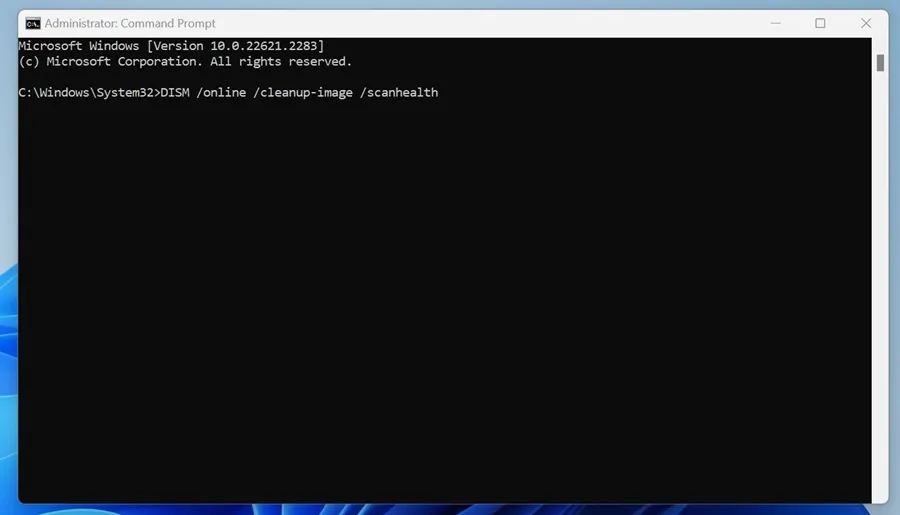
2) 손상된 시스템 파일 복구
위에서 공유한 두 명령을 실행한 후 DISM 도구는 손상되거나 누락된 시스템 파일을 반환하므로 해당 파일을 복구해야 합니다.
DISM 명령을 통해 손상된 파일을 복구할 때 두 가지 다른 명령이 있습니다. 하나는 손상되거나 누락된 파일을 다운로드하려면 인터넷 연결이 필요하고, 다른 하나는 파일을 대체하려면 Windows ISO 파일이 필요합니다.
PC가 인터넷에 연결되어 있는 경우 명령 프롬프트에서 이 명령을 실행해야 합니다.
DISM /Online /Cleanup-Image /RestoreHealth
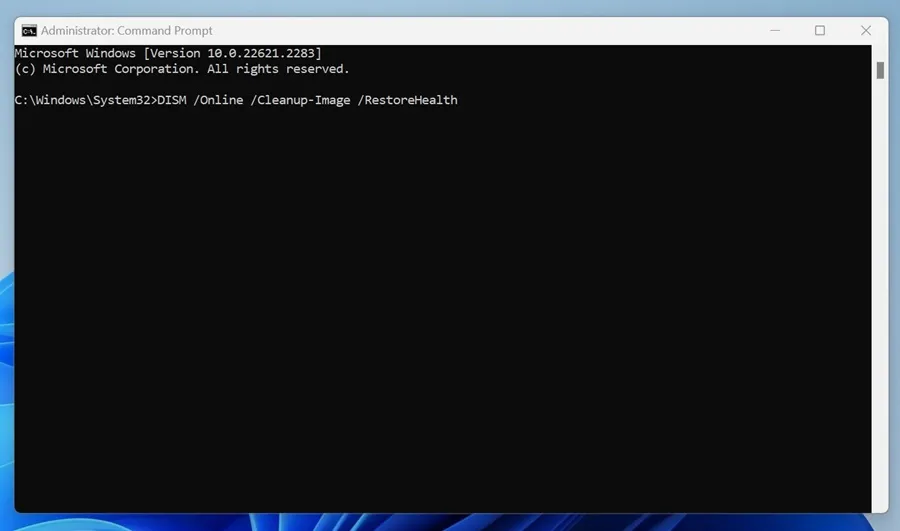
명령을 완료하는 데 시간이 걸릴 수 있으므로 명령 프롬프트 유틸리티를 닫지 마십시오. 스캔을 실행하고 Windows 업데이트 서비스에 연결하여 & 손상된 파일을 교체하십시오.
손상된 시스템 파일을 수동으로 복구
이미지를 복구하기 위해 위 명령을 수정한 버전이 있습니다. 따라서 시스템 이미지를 오프라인으로 복구하려면 Windows 11 ISO 파일을 가져와 가상 드라이브로 마운트하세요. 완료되면 아래에 공유된 명령을 실행하세요.
DISM /Online /Cleanup-Image /RestoreHealth /Source:E:\Sources\install.wim
중요: 명령에서 ‘E’를 ISO 마운트 지점 드라이브 문자로 바꾸세요. Windows 11 파일 탐색기에서 마운트 지점 드라이브를 확인할 수 있습니다.
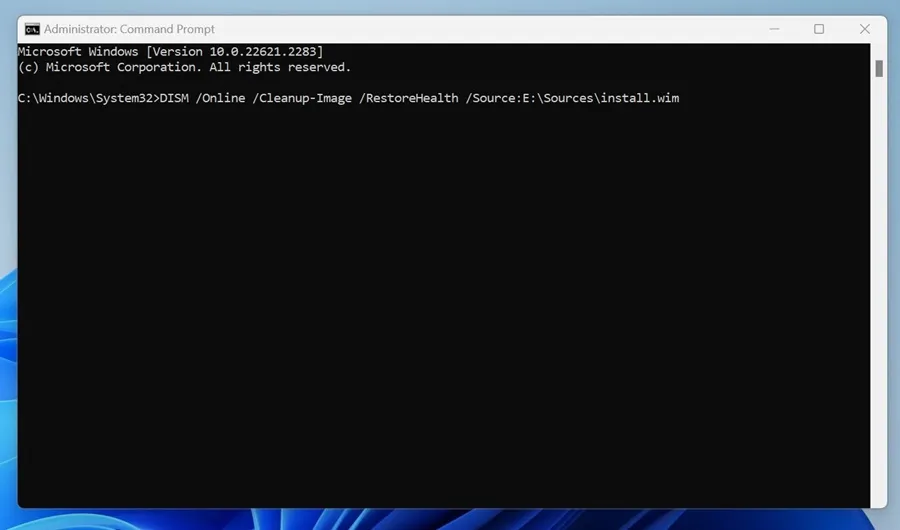
DISM 도구가 Windows 업데이트를 복구 소스로 사용하지 못하도록 방지
우리 모두 알고 있듯이 DISM 도구는 Windows 업데이트 대신 사용자 고유의 소스에서 시스템 이미지 복구를 시도할 수 있습니다. 명령의 대체 변형을 사용하면 DISM 도구가 Windows 업데이트를 복구 소스 또는 온라인 이미지의 백업 복구 소스로 사용하는 것을 방지할 수 있습니다.
DISM /Online /Cleanup-Image /RestoreHealth /Source:E:\Sources\install.wim /LimitAccess
이 명령은 Windows 업데이트 사용을 제한합니다.
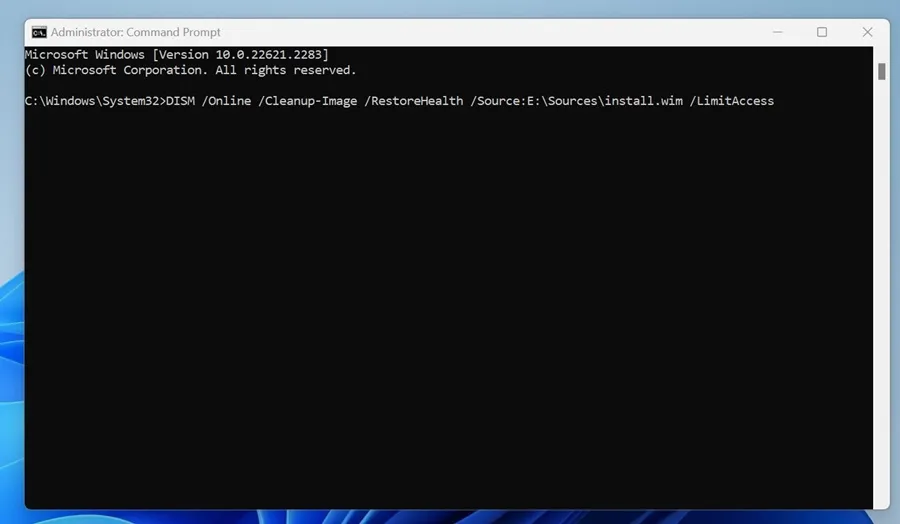
따라서 이 가이드는 DISM 명령을 사용하여 Windows 11 시스템 이미지를 복구하는 방법에 관한 것입니다. DISM은 검색 및 정보를 쉽게 찾을 수 있게 해주는 훌륭한 도구입니다. 손상된 시스템 파일을 교체하고 & 윈도우 이미지. DISM을 사용하여 Windows 시스템 이미지를 복구하는 데 추가 도움이 필요한 경우 알려주십시오. 또한, 이 가이드가 도움이 된다면 친구들과 공유해 보세요.


답글 남기기